Samsung F300 black – страница 3
Инструкция к Мобильному Телефону Samsung F300 black

Функции медиаплеера
В списке фотографий или
•
Доступ по Bluetooth
.
Работа с
видеоклипов клавиша []
Предоставление доступа к
файлами
предоставляет доступ к
файлу для других
следующим функциям.
устройств Bluetooth.
•
Просмотреть
/
•
Защита
/
Снять защиту
.
Воспроизвести
. Открытие
Защита файла от
выделенного файла.
удаления.
•
Активировать
. Получение
•
Свойства
. Просмотр
нового лицензионного
свойств файла.
ключа с соответствующего
•
Настройки
. Изменение
веб-узла.
параметров
•
Удалить
. Удаление
воспроизведения видео.
выбранного файла или
Режим просмотра
.
всех файлов.
Воспроизведение
•
Переименовать
.
видеоклипа во весь экран.
Изменение имени файла.
Настройки яркости
.
•
Слайд-шоу
. Просмотр
Настройка яркости при
изображений выбранной
воспроизведении
папки в режиме слайд-шоу.
видеоклипов.
•
Режим просмотра
.
•
Управление ключами
.
Изменение режима
Управление
просмотра списка.
лицензионными ключами.
38
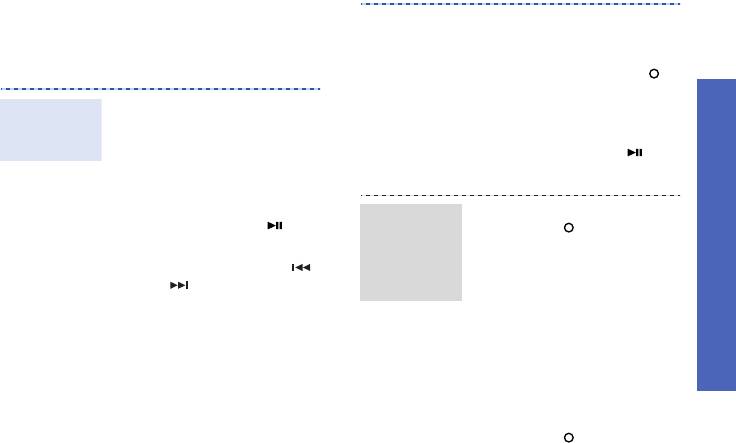
Прослушивание радио
• Для добавления
Прежде всего необходимо подключить к
текущей радиостанции
телефону гарнитуру, которая играет роль
в список каналов
антенны радиоприемника.
нажмите клавишу [] и
Функции медиаплеера
выберите пункт
1. Подключите телефонную
Прослуши-
Добавить в список
гарнитуру к разъему для
вание FM-
радиостанций
.
наушников или зарядного
радио
6. Нажмите клавишу [ ],
устройства.
чтобы выключить радио.
2. В главном меню выберите
пункт
Радио
.
1. В меню радио нажмите
Переключе-
3. Нажмите клавишу [ ],
клавишу [ ], чтобы
ние между
чтобы включить радио.
получить доступ к
динамиком
следующим функциям.
4. Используйте клавиши []
телефона и
или [] для сканирования
гарнитурой
2. Выберите пункт
Включить
радиочастот и поиска
динамик
.
принимаемых
Воспроизведение звука
радиостанций.
переключается на динамик
телефона.
5. При прослушивании радио
• Для регулировки
3. Чтобы снова
громкости нажмите
переключиться к
клавишу [Громкость]
гарнитуре, нажмите
или проведите пальцем
клавишу [] и выберите
вверх или вниз.
вариант
Включить
наушники
.
39
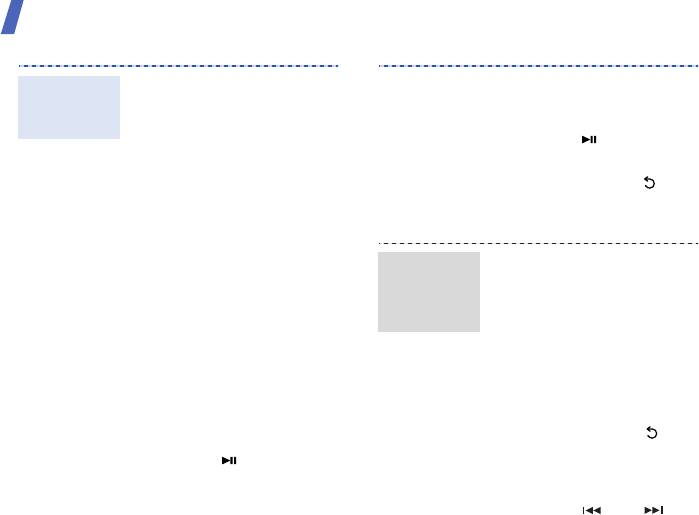
Функции медиаплеера
Использование автонастройки.
Выберите пункт
Вручную
,
Создание
выберите частоту нужной
списка
1. В меню радио проведите
станции и нажмите
радиостанций
пальцем по сенсорной
клавишу [].
панели вправо.
2. Выберите пункт
4. Завершив операцию,
Автонастройка
. Телефон
нажмите клавишу [] для
сохраняет принимаемые
возврата к главному экрану
радиостанции.
радио.
Добавление радиостанций
1. В меню радио проведите
вручную.
Прослуши-
по сенсорной панели
вание
1. В меню радио проведите
влево.
сохраненных
по сенсорной панели
станций
2. Выберите пункт
Только
вправо.
стандартные
→
2. Выберите пункт
Добавить
Включено
для того, чтобы
еще
.
радио переключалось
3. Выберите пункт
Авто
,
только между каналами,
просмотрите список
сохраненными в списке.
принимаемых
3. Нажмите клавишу [] для
радиостанций и нажмите
возврата к экрану радио.
клавишу [] для выбора
4. Для выбора нужной
нужной станции.
радиостанции нажимайте
клавиши [] или [].
40
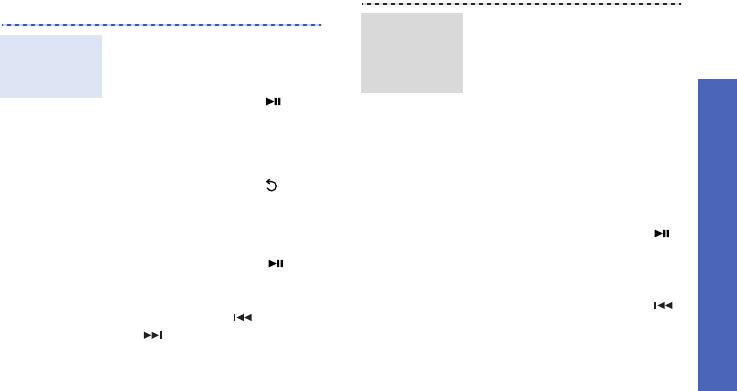
Использование диктофона
1. Для доступа к списку
Прослуши-
напоминаний в меню
1. В главном меню выберите
вание
Запись
диктофона проведите по
пункт
Диктофон
.
голосового
голосовых
сенсорной панели вправо.
напоминания
напоминаний
2. Чтобы начать запись,
Функции медиаплеера
2. Выберите голосовое
нажмите клавишу [].
напоминание. Начнется
3. Говорите в микрофон
воспроизведение
телефона.
напоминания.
4. Завершив операцию,
3. При воспроизведении
нажмите клавишу [ ].
используйте следующие
Голосовое напоминание
клавиши.
сохраняется
• Нажмите клавишу [ ],
автоматически.
чтобы приостановить
5. Нажмите клавишу [ ],
или возобновить
чтобы прослушать
воспроизведение.
голосовое напоминание,
• Нажмите клавишу []
или клавиши [] или
для возврата к
[ ], чтобы записать новое
предыдущему
напоминание.
напоминанию.
41
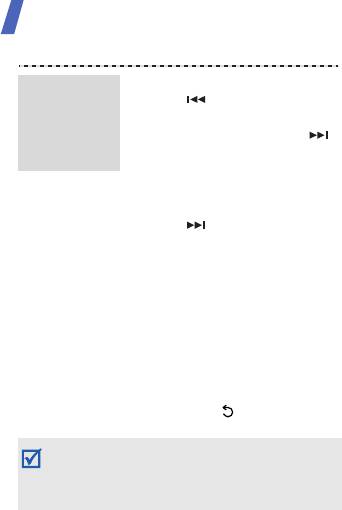
Функции медиаплеера
• Удерживайте клавишу
Прослуши-
[] для прокрутки
вание
напоминания назад.
голосового
• Нажмите клавишу []
напоминания
(продолжение)
для перехода к
следующему
напоминанию.
• Удерживайте клавишу
[] для прокрутки
напоминания вперед.
• Для регулировки
громкости нажмите
клавишу [Громкость]
или проведите по
сенсорной панели
вверх или вниз.
4. Для остановки
воспроизведения нажмите
клавишу [].
Диктофон поддерживает только формат файлов
*.amr. Для воспроизведения других звуковых
файлов используйте папку
Звуки
в меню
Мои
файлы
.
42
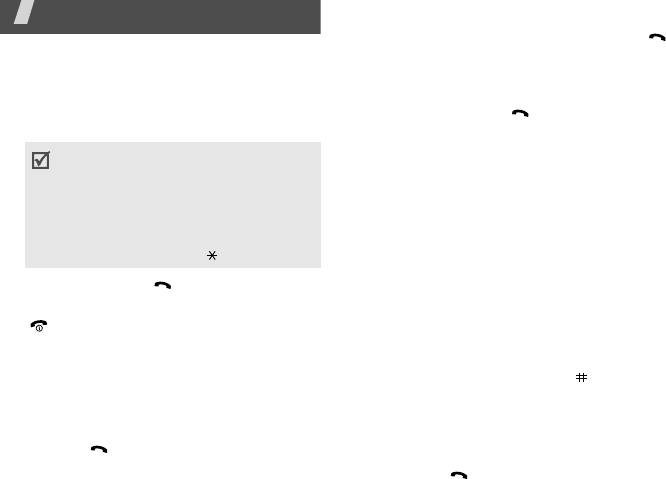
Повторный набор номера
Функции вызова
1. В режиме ожидания нажмите клавишу []
Расширенные функции вызова
для отображения списка последних
вызовов.
Выполнение вызова
2. Прокрутите список до нужного номера и
1. В режиме ожидания введите код региона и
нажмите клавишу [].
телефонный номер.
Вызов из телефонной книги
• Нажмите клавишу [
C
] (для удаления
Для набора номера, хранящегося в телефонной
последней цифры) или нажмите и
книге, можно выбрать его в телефонной книге.
удерживайте клавишу [
C
] (для очистки
стр. 50
всего дисплея).
• Для ввода паузы между цифрами при
Наиболее часто используемые номера можно
наборе телефонного номера нажмите и
назначить цифровым клавишам с помощью
удерживайте клавишу [ ].
функции быстрого набора.
стр. 53
2. Нажмите клавишу [].
Для быстрого набора телефонных номеров,
хранящихся на SIM-карте, можно использовать
3. Для завершения вызова нажмите клавишу
номера ячеек, назначенные телефонным
[].
номерам при сохранении.
Международные вызовы
1. В режиме ожидания введите номер ячейки
1. В режиме ожидания нажмите и удерживайте
памяти и нажмите клавишу [].
клавишу [
0
]. Появится символ
+
.
2. Для прокрутки списка номеров нажимайте
2. Введите код страны, код региона и
клавиши [Влево] или [Вправо].
телефонный номер, а затем нажмите
3. Для набора выбранного номера нажмите
клавишу [].
программную клавишу <
Вызов
> или
клавишу [].
43
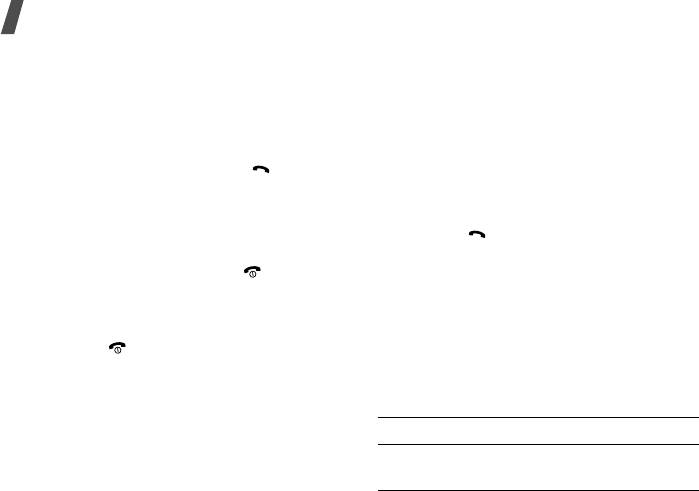
Функции вызова
Ответ на вызов
Просмотр списка пропущенных
вызовов
При поступлении вызова подается звуковой
сигнал и на дисплее появляется изображение
Количество пропущенных вызовов (если они
входящего вызова.
есть) отображается на экране.
Для ответа на вызов нажмите программную
1. Нажмите программную клавишу <
Просм.
>.
клавишу <
Принять
> или клавишу [].
2. При необходимости пролистайте список
Рекомендации по ответам на вызовы
пропущенных вызовов.
• Если включен режим
Ответ
любой
3. Для набора выбранного номера нажмите
клавишей
, для ответа на вызов можно
клавишу [].
нажать любую клавишу, кроме программной
клавиши <
Отказ
> и клавиши [].
Использование телефонной
стр. 90
гарнитуры
• Чтобы отклонить вызов, нажмите
Телефонная гарнитура позволяет выполнять и
программную клавишу <
Отказ
> или
принимать вызовы, не держа телефон в руках.
клавишу [].
Подключите телефонную гарнитуру к разъему
• Нажмите и удерживайте клавишу
на левой стороне телефона. Кнопка на
[Громкость], чтобы отклонить вызов или
гарнитуре работает следующим образом.
отключить звуковой сигнал (в зависимости
от значения параметра
Клавиша
Действие Клавиша
громкости
).
стр. 90
Повтор последнего
Дважды нажмите
вызова
кнопку.
44
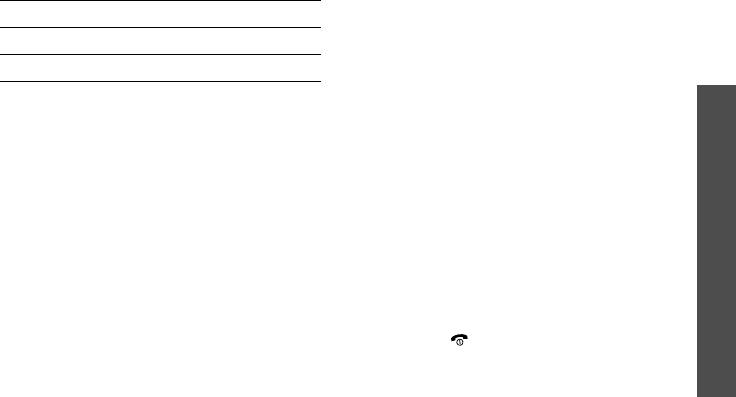
Выполнение второго вызова
Действие Клавиша
Во время разговора можно выполнить еще один
Ответ на вызов Нажмите кнопку.
вызов, если сеть поддерживает такую
Завершение вызова Нажмите кнопку.
возможность.
1. Нажмите программную клавишу
Функции вызова
Функции, доступные во время
<
Удержать
>, чтобы перевести текущий
вызов в режим удержания.
звонка
2. Выполните второй вызов обычным
Во время разговора можно использовать ряд
способом.
функций.
3. Для переключения между вызовами
нажимайте программную клавишу
Регулировка громкости во время
<
Перекл.
>.
звонка
4. Чтобы завершить удерживаемый вызов,
Для регулировки громкости динамика во время
нажмите программную клавишу <
Опции
> и
разговора пользуйтесь клавишей [Громкость].
выберите пункт
Завершить
Клавиша [Вверх] служит для увеличения
удерживаемый
.
громкости, клавиша [Вниз] — для уменьшения
5. Чтобы завершить текущий вызов, нажмите
громкости.
клавишу [].
Удержание и извлечение вызова
Ответ на второй вызов
Чтобы перевести вызов в режим удержания,
Во время разговора можно ответить на
нажмите программную клавишу <
Удержать
>.
входящий вызов, если данная услуга
Чтобы снять вызов с удержания, нажмите
поддерживается сетью и активизирована
программную клавишу <
Извлечь
>.
функция ожидания вызова.
стр. 95
45
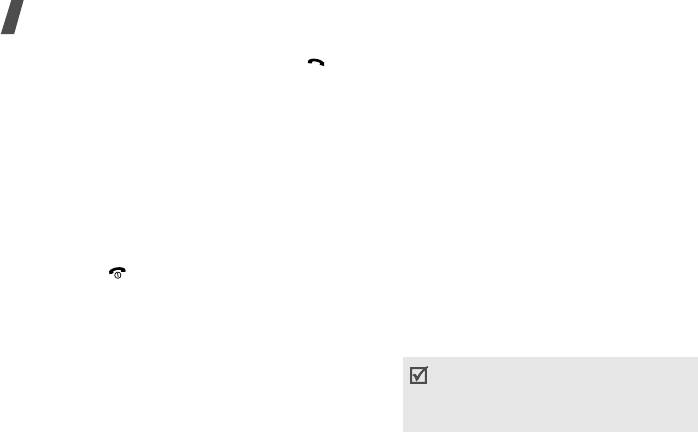
Функции вызова
1. Для ответа на вызов нажмите клавишу [ ].
• Меню.
Доступ к функциям меню телефона.
Первый вызов будет автоматически
•
Усиление микрофона
/
Выкл. усиление
переведен в режим удержания.
микрофона
. Включение и выключение
2. Для переключения между вызовами
усиления микрофона. В данном режиме
нажимайте программную клавишу
чувствительность микрофона
<
Перекл.
>.
автоматически повышается до такой
степени, что собеседник сможет слышать
3. Чтобы завершить удерживаемый вызов,
ваш голос, даже если вы будете говорить
нажмите программную клавишу <
Опции
> и
шепотом.
выберите пункт
Завершить
удерживаемый
.
•
Вкл. звук
/
Выкл. звук
. Выключение
микрофона телефона, чтобы собеседник не
4. Чтобы завершить текущий вызов, нажмите
мог вас слышать, или включение
клавишу [].
микрофона.
Функции, доступные во время вызова
•
Откл. звук клавиш
/
Вкл. звук клавиш
.
Отключение или включение звуков
Во время вызова программная клавиша
клавиатуры.
<
Опции
> предоставляет доступ к следующим
функциям.
Для управления автоответчиком или
•
Переключиться на наушники
/
соединения с компьютеризированной
телефонной системой необходимо выбрать
Переключиться на телефон
.
пункт
Вкл. звук клавиш
.
Переключение вызова на гарнитуру
Bluetooth или устройство громкой связи
либо обратно на телефон. Для
использования этой функции сначала
необходимо подключить гарнитуру или
устройство громкой связи к телефону.
стр. 97
46

•
Отправить DTMF
. Передача сигналов
•
Разделить
. Выбор одного из участников
DTMF (Dual tone multi-frequency —
конференц-вызова. Выбрав участника,
двухтональные многочастотные сигналы) в
можно использовать следующие функции.
виде группы. Сигналы DTMF используются
Частный разговор
. Конфиденциальный
в телефонах для тонового набора номера;
разговор с выбранным участником
Функции вызова
они слышны при нажатии цифровых
конференции. Другие участники вызова
клавиш. Эта функция удобна для ввода
могут продолжать говорить между собой.
пароля или номера счета при работе с
Чтобы после завершения частного
банковскими службами и другими
разговора оба участника этого разговора
автоматизированными системами.
вернулись к конференции, выберите пункт
•
Телефонная книга
. Доступ к списку
Объединить
.
контактов.
Удалить
. Отключение выбранного
•
Услуги SIM
. Доступ к специальным услугам,
участника.
таким как новости, прогнозы погоды,
•
Диктофон
: Запись телефонного разговора.
развлечения и средства адресации,
Записи сохраняются в папке
Звуки
в меню
предоставляемым SIM-картой. Данная
Мои файлы
.
функция доступна при использовании SIM-
карты, поддерживающей меню SIM AT (SIM
Application Toolkit).
•
Объединить
. Организация конференц-
вызова посредством добавления абонента,
находящегося в состоянии удержания, к
текущему вызову. В конференцию можно
объединить до пяти абонентов.
47
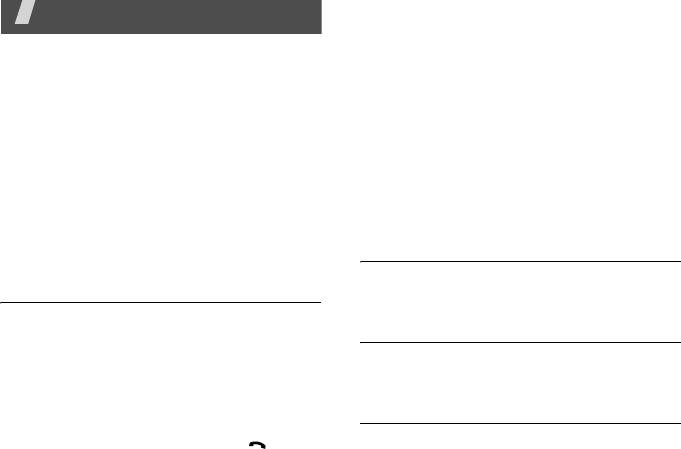
Функции работы с журналом звонков
Функции меню
Во время просмотра сведений о вызове
В этом разделе перечислены все пункты меню
программная клавиша <
Опции
> предоставляет
доступ к следующим функциям.
Журнал звонков
(меню 1)
•
Вызов
. Изменение номера и его набор.
•
Добавить в контакты
. Сохранение номера
Данное меню позволяет просматривать
в телефонной книге.
исходящие, входящие или пропущенные
•
Отправить
. Отправка SMS- или MMS-
вызовы и продолжительность звонков. Кроме
сообщения на выбранный номер.
того, можно просматривать стоимость звонков,
если SIM-карта поддерживает эту функцию.
•
Удалить
. Удаление выделенной записи
вызова или всех записей.
Для доступа в меню нажмите в режиме
ожидания программную клавишу <
Меню
> и
Пропущенные
(меню 1.2)
выберите пункт
Журнал звонков
.
Это меню позволяет просмотреть последние
Последние
(меню 1.1)
пропущенные вызовы.
В этом меню отображаются последние
Исходящие
(меню 1.3)
исходящие, входящие и пропущенные вызовы.
Данное меню позволяет просмотреть
Доступ к журналу звонков
последние исходящие вызовы.
1. Для прокрутки списка вызовов используйте
клавиши [Вверх] или [Вниз].
Входящие
(меню 1.4)
2. Нажмите клавишу [
OK
] для просмотра
Данное меню позволяет просмотреть
сведений о вызове или клавишу [] для
последние принятые вызовы.
набора номера.
48
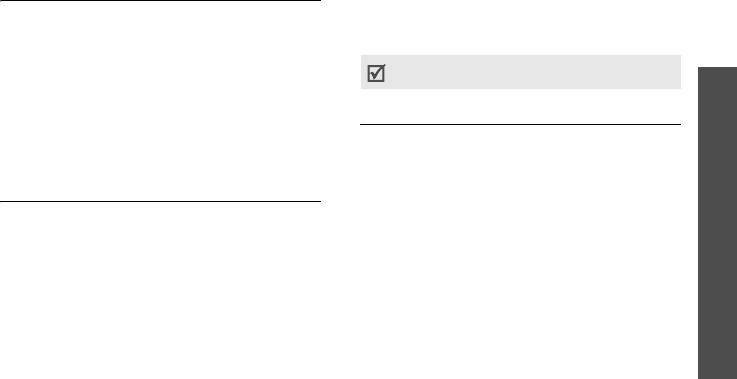
Удалить все
(меню 1.5)
Для сброса счетчиков продолжительности
нажмите программную клавишу <
Опции
> и
Это меню позволяет удалить все записи
выберите пункт
Сброс
или
Сбросить все
.
каждого типа вызовов.
Потребуется ввести пароль телефона.
1. Нажмите клавишу [
OK
], чтобы выбрать
Этот пароль можно изменить.
стр. 99
Функции меню
типы вызовов для удаления.
2. Нажмите программную клавишу
Стоимость
(меню 1.7)
<
Удалить
>.
3. Для подтверждения удаления нажмите
Данная сетевая функция отображает стоимость
программную клавишу <
Да
>.
звонков. Для использования этого меню
необходимо, чтобы SIM-карта поддерживала
Журнал звонков
Продолжительность
(меню 1.6)
данную функцию. Оно не предназначено для
сверки с выставляемыми счетами.
Данное меню позволяет просмотреть
продолжительность исходящих и входящих
•
Последнего
. Стоимость последнего
звонков. Фактическая продолжительность
вызова.
разговоров, за которую оператор сети
(меню 1)
•
Общая
. Общая стоимость всех вызовов.
выставляет счет, может отличаться от этих
Если общая стоимость превышает
данных.
максимальное значение, указанное в пункте
•
Последнего
. Продолжительность
Задать
максимальную
, новые вызовы
последнего вызова.
можно будет сделать только после сброса
счетчика.
•
Исходящих
. Общая продолжительность
всех исходящих вызовов.
•
Максимальная
. Максимальное значение
стоимости.
•
Входящих
. Общая продолжительность всех
входящих вызовов.
•
Сброс
счетчиков
. Сброс показателей
счетчиков стоимости.
49
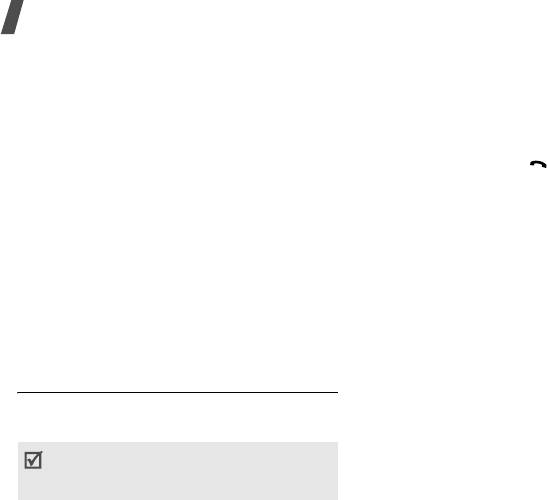
Функции меню
•
Задать
максимальную
. Установка
Поиск контакта
максимально допустимой стоимости
1. Введите несколько первых букв имени,
вызовов.
которое требуется найти.
•
Стоимость единицы
. Указание цены на
2. Выберите контакт из списка.
единицу измерения для расчета стоимости
3. Прокрутите список до нужного номера и
вызовов.
нажмите клавишу [] для набора номера
или клавишу [
OK
] для изменения сведений
о контакте.
Телефонная книга
(меню 2)
Поиск контакта в режиме ожидания
Телефонные номера можно хранить на SIM-
карте и в памяти телефона. Это отдельные
В режиме ожидания поиск контакта
места хранения, но они используются как
осуществляется набором имени контакта по
единая телефонная книга.
буквам. Будут найдены контакты с именами,
начинающимися с букв, соответствующих
Чтобы открыть это меню, нажмите в режиме
нажатым клавишам.
ожидания программную клавишу <
Меню
> и
1. В режиме ожидания нажмите цифровые
выберите пункт
Телефонная книга
.
клавиши, соответствующие нужным буквам.
Список контактов
(меню 2.1)
2. Нажмите клавишу [
OK
] или программную
клавишу <
Опции
> и выберите пункт
Поиск
Данное меню предназначено для поиска
по написанию
.
номеров в телефонной книге.
Появится список подходящих контактов из
Для быстрого доступа к этому меню в режиме
телефонной книги.
ожидания нажмите программную клавишу
<
Контакты
>.
50
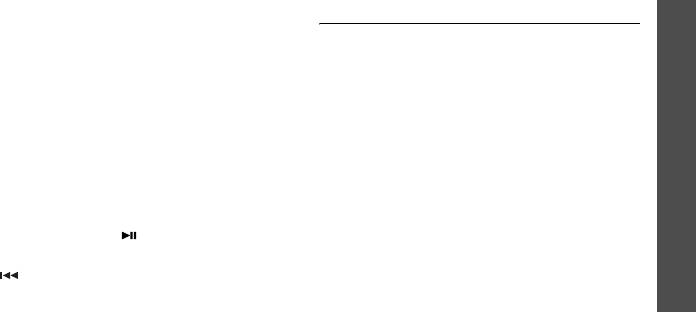
Функции работы с телефонной книгой
•
Отправить по
. Отправка контакта в SMS,
MMS или через Bluetooth.
В списке контактов программная клавиша
<
Опции
> предоставляет доступ к следующим
•
Удалить
. удаление выбранного контакта
пунктам меню.
или всех контактов.
•
Просмотр
. Просмотр сведений о
Функции меню
Новый контакт
(меню 2.2)
выбранном контакте.
•
Переключить дисплей
. Переключение на
Данное меню служит для добавления новых
экран медиаплеера. В режиме медиаплеера
контактов в телефонную книгу.
доступны следующие функции.
Сохранение контакта в памяти телефона
- Для прокрутки списка контактов,
1. Выберите пункт
Телефон
.
Телефонная книга
проведите по сенсорной панели вверх или
2. Измените соответствующие параметры или
вниз, или нажмите на угол панели.
введите сведения о контакте.
- Для выбора первой буквы имени контакта,
•
Имя
/
Фамилия
. Имя абонента.
проведите по сенсорной панели влево или
•
Мобильный
/
Домашний
/
Рабочий
/
вправо.
Факс
/
Другое
. Добавление номера
- Для просмотра сведений о контакте
(меню 2)
любого типа.
нажмите клавишу [].
•
. Адрес электронной почты.
- Чтобы выполнить вызов, нажмите клавишу
•
Идентификатор звонящего
. Выберите
[ ]. Экран переключается в режим
изображение, которое должно
дисплея телефона.
отображаться при поступлении вызова
•
Отправить сообщение
. Отправка SMS-
от этого абонента.
или MMS-сообщения выбранному абоненту.
•
Мелодия
. Мелодия звонка, которая
•
Новый контакт
. Добавление нового
будет воспроизводиться при
контакта в телефонную книгу.
поступлении вызова от этого абонента.
51
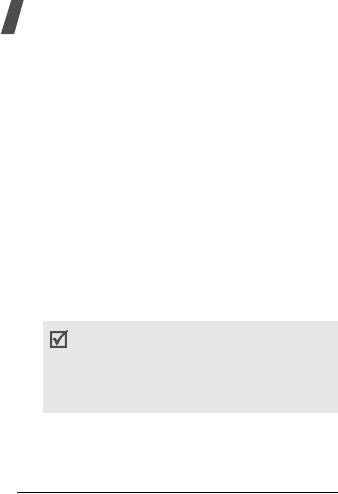
Функции меню
•
Группа
. Выбор группы абонентов для
Создание новой группы абонентов
данного контакта.
1. Нажмите программную клавишу <
Опции
> и
•
Примечание
. Дополнительные
выберите команду
Создать группу
.
сведения об абоненте.
2. Введите имя группы.
3. Для сохранения контакта нажмите
3. Выберите строку «Идентификатор
программную клавишу <
Соxр.
>.
абонента» и укажите изображение.
Сохранение контакта на SIM-карте
4. Выделите строку «Мелодия» и укажите
1. Выберите вариант
SIM
.
мелодию.
2. Введите следующие сведения о новом
5. Для сохранения параметров группы
контакте.
нажмите программную клавишу <
Сохр.
>.
•
Имя
. Имя абонента.
Добавление записей в группу абонентов
•
Номер телефона
. Телефонный номер.
1. Выберите группу абонентов.
•
Ячейка
. Номер ячейки памяти.
2. Нажмите программную клавишу <
Добав.
>.
Для добавления сопоставленных
3. Нажмите клавишу [
OK
], чтобы выбрать
идентификатору абонента изображения
контакты для добавления.
или видеозаписи, мелодии звонка или
4. Нажмите программную клавишу <
Выбор
>.
группы абонентов контакт необходимо
сохранить в памяти телефона.
Управление группами абонентов
При просмотре списка групп программная
3. Для сохранения контакта нажмите
клавиша <
Опции
> предоставляет доступ к
программную клавишу <
Соxр.
>.
следующим функциям.
Группы
(меню 2.3)
•
Просмотр
. Отображение списка участников
выбранной группы.
Данное меню предназначено для
•
Создать группу
. Добавление новой группы.
распределения контактов по группам.
52
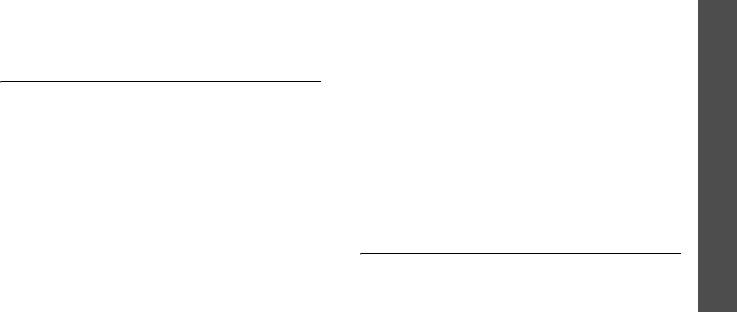
•
Изменить
. Изменение свойств группы.
Управление записями быстрого набора
•
Отправить сообщение
. Отправка SMS-
На экране быстрого набора программная
или MMS-сообщения выбранным членам
клавиша <
Опции
> предоставляет доступ к
группы.
следующим функциям.
•
Удалить
. Удаление выбранной группы или
•
Добавить
. Назначение телефонного
Функции меню
всех групп. Члены группы при этом не
номера незанятой клавише.
удаляются из телефонной книги.
•
Просмотр
. Отображение имени и номера,
назначенных клавише.
Быстрый набор
(меню 2.4)
•
Изменить
. Назначение клавише другого
Данное меню позволяет назначить восьми
телефонного номера.
Телефонная книга
часто используемым телефонным номерам
•
Удалить
. Удаление настроек быстрого
цифровые клавиши (2–9) для быстрого набора.
набора для выбранной клавиши.
Назначение номеров быстрого набора
Вызов номера быстрого набора
1. Выберите цифровую клавишу от
2
до
9
.
В режиме ожидания нажмите и удерживайте
Клавиша
1
зарезервирована для сервера
клавишу, соответствующую нужному номеру.
голосовой почты.
(меню 2)
2. Выберите требуемый контакт из списка
Моя визитка
(меню 2.5)
контактов.
Данное меню служит для создания визитной
3. Если для контакта указано несколько
карточки и ее отправки абонентам.
номеров, выберите нужный.
Сохранение визитки
Создание визитной карточки выполняется так
же, как сохранение телефонного номера в
памяти телефона.
стр. 51
53
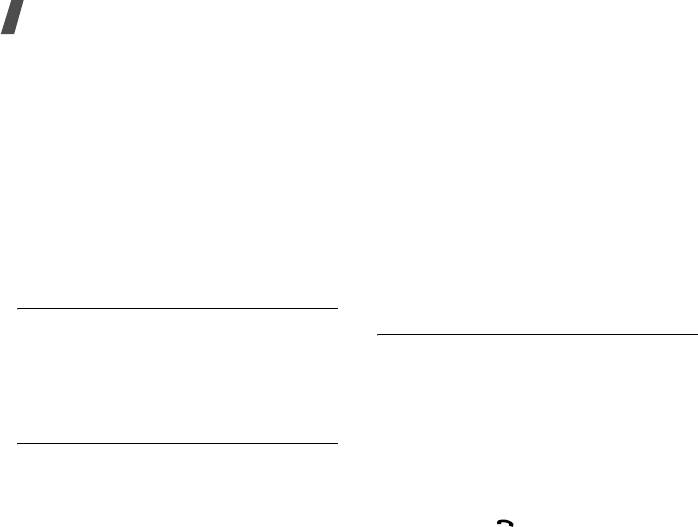
Функции меню
Функции работы с визитками
Если выбран параметр
Всегда
спрашивать
, при каждом сохранении
После сохранения визитки программная
номера телефон будет предлагать выбрать
клавиша <
Опции
> предоставляет доступ к
область памяти.
следующим функциям.
•
Копировать все
. Копирование всех
•
Изменить
. Изменение визитной карточки.
сохраненных на SIM-карте контактов в
•
Отправить по
. Отправка визитной карточки
память телефона или наоборот.
по SMS, MMS или через Bluetooth.
•
Удалить все
. Удаление всех записей либо
•
Обмен визитками
. Обмен визитными
из памяти телефона, либо с SIM-карты,
карточками с другим абонентом
либо из памяти обоих типов.
посредством Bluetooth.
•
Состояние памяти
. Отображение
•
Удалить
. Удаление визитной карточки.
количества контактов, хранящихся в памяти
телефона и на SIM-карте.
Свой номер
(меню 2.6)
Каталог сервисов
(меню 2.8)
Эта функция предназначена для просмотра
собственных телефонных номеров или
Данное меню служит для просмотра
назначения имени каждому из них. Внесенные
телефонных номеров услуг, предоставляемых
здесь изменения не влияют на фактические
оператором мобильной связи, включая номера
абонентские номера, записанные на SIM-карте.
вызова служб экстренной помощи и справочной
службы. Данное меню доступно, если SIM-карта
Настройки
(меню 2.7)
поддерживает телефонные номера услуг.
Данное меню предназначено для управления
1. Перейдите к нужному номеру и нажмите
контактами телефонной книги.
программную клавишу <
Просм.
>.
•
Сохранение по умолчанию
. Выбор
2. Нажмите программную клавишу <
Вызов
>
области памяти по умолчанию для
или клавишу [].
сохранения контактов.
54
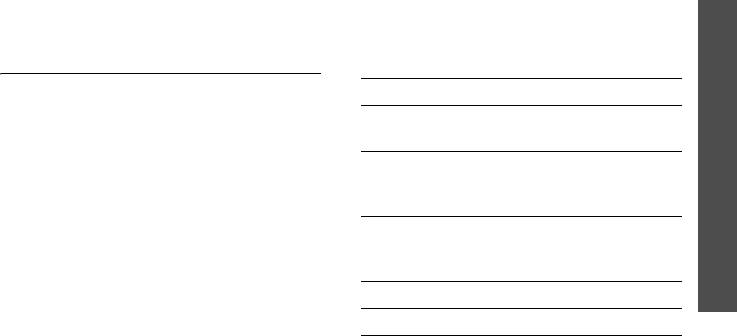
Воспроизведение голосового
Приложения
(меню 3)
напоминания
Данное меню позволяет использовать
1. В режиме диктофона нажмите программную
диктофон, будильник, часы и секундомер.
клавишу <
Опции
> и выберите пункт
Для доступа в данное меню нажмите в режиме
Список записей
.
Функции меню
ожидания программную клавишу <
Меню
> и
2. Выберите голосовое напоминание.
выберите пункт
Приложения
.
При воспроизведении пользуйтесь следующими
Диктофон
(меню 3.1)
клавишами.
Данное меню предназначено для записи
Клавиша Назначение
голосовых напоминаний. Длительность
Приложения
OK
Приостановка или
голосового напоминания может достигать
возобновление воспроизведения.
одного часа.
Влево Возврат к предыдущему
Запись голосового напоминания
напоминанию. Удерживайте для
(меню 3)
1. Чтобы начать запись, нажмите клавишу
прокрутки записи назад.
[
OK
].
Вправо Переход к следующему
2. Говорите в микрофон телефона.
напоминанию. Удерживайте для
Чтобы приостановить или возобновить
прокрутки записи вперед.
запись, нажмите клавишу [
OK
].
3. Чтобы завершить запись, нажмите
Громкость Регулировка громкости.
программную клавишу <
Стоп
> или клавишу
Вниз Остановка воспроизведения.
[Вниз]. Голосовое напоминание сохраняется
автоматически.
4. Чтобы чтобы прослушать голосовое
напоминание, нажмите клавишу [
OK
].
55
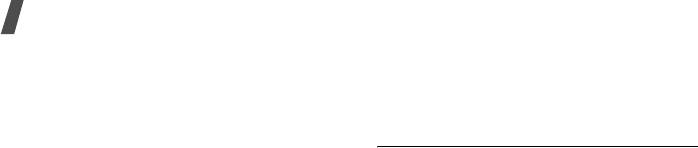
Функции меню
Функции голосового напоминания
•
Защита
/
Снять защиту
. Защита файла от
удаления или снятие защиты.
После завершения записи или
воспроизведения голосового напоминания
•
Свойства
. Просмотр свойств файла.
программная клавиша <
Опции
> предоставляет
Мировое время
(меню 3.2)
доступ к следующим функциям.
•
Воспроизвести
. Воспроизведение
Данное меню предназначено для выбора
выбранного голосового напоминания.
часового пояса и определения текущего
•
Записать
. Запись нового голосового
времени в других странах.
напоминания.
Просмотр мирового времени
•
Список записей
. Доступ к списку голосовых
1. С помощью клавиш [Влево] или [Вправо]
напоминаний.
выберите нужный город. Линия времени
•
Отправить по
. Отправка файла в MMS-
смещается, и на дисплее отображаются
сообщении или через Bluetooth.
время и дата выбранного часового пояса.
•
Переместить в
. Перемещение файла в
2. Чтобы установить выбранный часовой пояс
другую папку.
в качестве местного, нажмите клавишу [
OK
].
•
Копировать на карту памяти
.
Переход на летнее время
Копирование файла на карту памяти.
1. На экране с мировым временем нажмите
•
Удалить
. Удаление файла.
программную клавишу <
Опции
> и выберите
•
Переименовать
. Изменение имени файла.
пункт
Установить летнее время
.
•
Доступ по Bluetooth
. Предоставление
2. Нажмите клавишу [
OK
], чтобы выбрать
другим устройствам Bluetooth доступа к
нужный часовой пояс.
одному или нескольким выбранным
3. Нажмите программную клавишу <
Сохр.
>.
файлам.
56
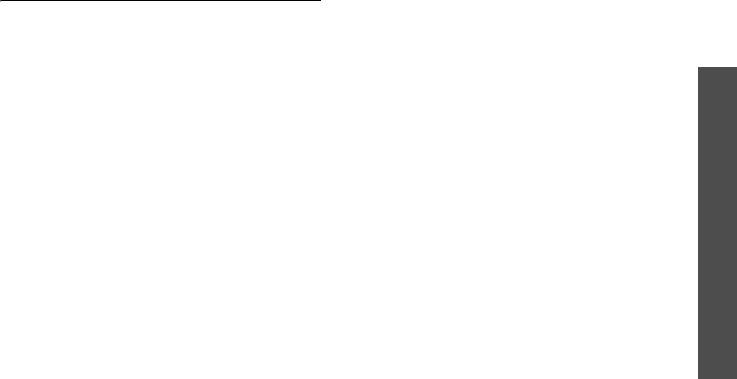
Будильник
(меню 3.3)
Остановка сигнала
• Для выключения звучащего сигнала (не
Данное меню позволяет настраивать сигналы
будильника) нажмите любую клавишу.
оповещения. Тип сигнала для обычного
• Для выключения звонящего будильника
оповещения зависит от выбранного типа
нажмите программную клавишу
сигнала вызова. Сигнал будильника не зависит
Функции меню
<
Подтверд.
> или клавишу [
OK
].
от настроек звука.
Чтобы прервать сигнал и возобновить его
Настройка сигнала
через 5 минут, нажмите любую клавишу,
1. Выберите тип оповещения.
кроме программной клавиши <
Подтверд.
>
2. Задайте значения для каждого параметра
и клавиши [
OK
]. Это можно сделать не
оповещения.
Приложения
более 5 раз.
•
Будильник
. Активация будильника.
Отключение сигнала
•
Время будильника
. Время подачи
1. Выберите сигнал, который требуется
сигнала.
отключить.
(меню 3)
•
AM/PM
. Установка значения
AM
(до
2. Выберите в поле
Будильник
пункт
полудня) или
PM
(после полудня) для
Выключено
.
12-часового формата времени.
3. Нажмите программную клавишу <
Сохр.
>.
•
Повтор
. Параметры повтора.
•
Звук будильника
. Выбор звука
Подача сигнала оповещения при
сигнала.
выключенном телефоне
3. Нажмите программную клавишу <
Сохр.
>.
На экране работы с сигналами выберите пункт
Автовключение
→
Включено
.
Если в момент подачи сигнала телефон
выключен, он включается и подает сигнал.
57

